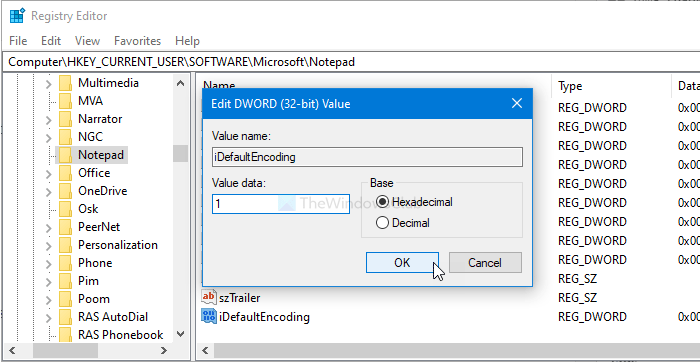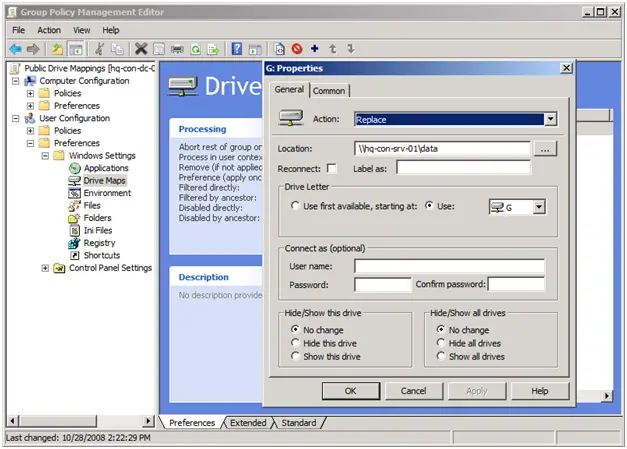この投稿ではその方法を説明しますすべての自動メンテナンス タスクをリストするWindows 11/10 コンピューターでは PowerShell を使用し、メモ帳のリストから削除します。
Windows 自動管理とは何ですか?
Windows 自動管理 (WAM) は、Windows PC の正常性とパフォーマンスの維持に役立ちます。 WAM を使用すると、定期的なスケジュールを必要とするアクティビティを追加でき、オペレーティング システムに依存して、ユーザー、PC パフォーマンス、エネルギー効率への最小限の影響に基づいて、1 日を通してタスクをアクティブ化する適切な時間を選択できます。自動メンテナンスは、ユーザーがコンピュータの操作を開始すると、現在実行中のメンテナンス活動を自動的に停止します。システムがアイドル状態に戻ると、メンテナンス作業が再開されます。
自動メンテナンスではどのような機能が実行されますか?
これには、Windows とインストールされているアプリを最新の状態に保つこと、セキュリティをチェックすること、マルウェア スキャンを実行することが含まれます。これらの操作はデフォルトで午前 2 時にスケジュールされており、アクティブな使用を中断することなくコンピューターが最適化された状態に保たれます。このプロセスの名前は MSchedExe.exe で、System32 フォルダーにあります。
Windows 11/10 のすべての自動メンテナンス タスクを一覧表示する
にすべての Windows 自動メンテナンス タスクをリストするコンピューター上で、管理者特権の PowerShell ウィンドウを開き、次のコマンドを実行します。
Get-ScheduledTask | ? {$_.Settings.MaintenanceSettings} | Out-GridView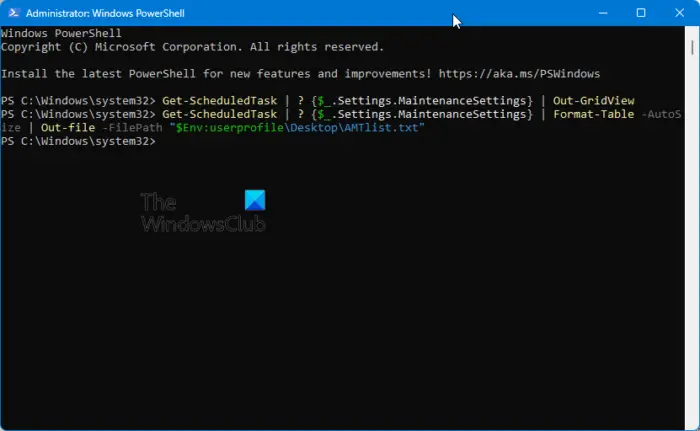
次のウィンドウが開き、すべてのタスクがリストされます。
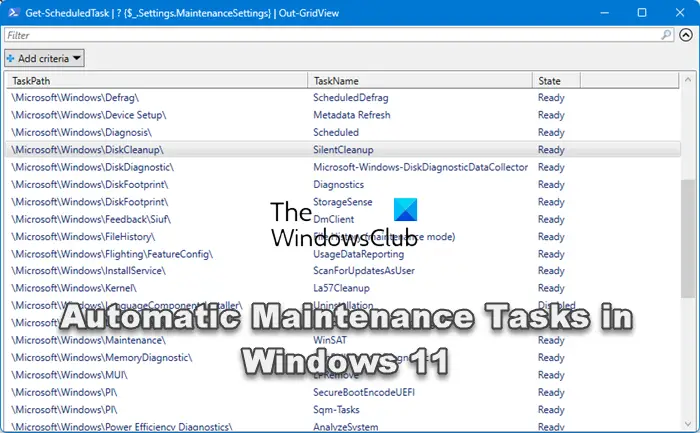
に出力をメモ帳に書き込む、次のコマンドを実行します。
Get-ScheduledTask | ? {$_.Settings.MaintenanceSettings} | Format-Table -AutoSize | Out-file -FilePath "$Env:userprofile\Desktop\AMTlist.txt"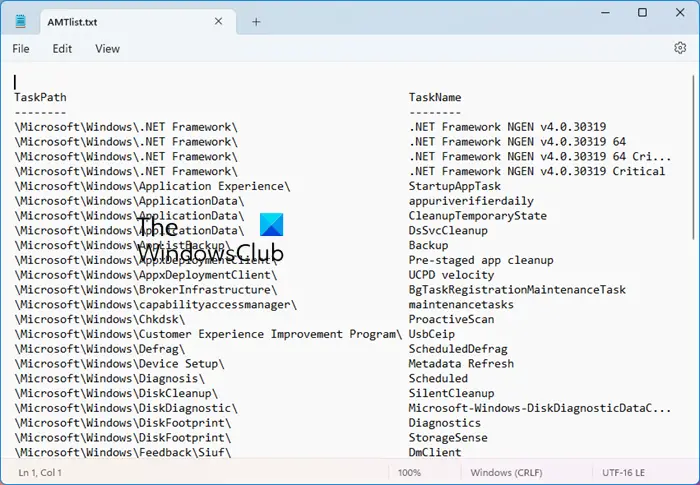
デスクトップ上に生成された AMTList テキスト ファイルが表示され、すべてのタスクがリストされます。
Windows 11 で自動メンテナンス タスクを実行するにはどうすればよいですか?
CMD で次のコマンドを使用すると、Windowsの自動メンテナンスを開始する手動で:
mschedexe.exe start
Windows の自動的なメンテナンスを停止するにはどうすればよいですか?
メンテナンス ジョブを停止するには、マウス カーソルを移動します。 [コントロール パネル] > [システムとセキュリティ] > [セキュリティとメンテナンス] に移動することもできます。 「メンテナンス」セクションを展開し、「メンテナンス設定を変更する。次のボックスのチェックを外します定期メンテナンスを許可してコンピュータをウェイクアップしますそして変更を保存します。これにより、メンテナンス タスクの自動ウェイクアップが無効になります。
Windows 11/10 の自動メンテナンスにはどのくらいの時間がかかりますか?
Windows のスケジュールされた自動メンテナンスは、コンピューターがアイドル状態で AC 電源に接続されている場合にのみ機能します。通常、このタスクは合計 1 時間を超えて実行しないでください。ただし、スケジューラは通常の 1 時間の時間制限に制限されません。代わりに、スケジューラはメンテナンス時間枠の期間を延長して、遅延したタスクを完了します。
読む: 修正方法Windows でのメンテナンス進行中のメッセージ?